Как да видите паролата за WiFi на macOS
Паролите са чувствителна информация и те трябва да се пазят. Това важи независимо от това за какво е парола. Никаква парола не трябва да бъде видима на устройство и това важи за паролата на WiFi мрежата. Ако сте свързали WiFi мрежа, вече имате паролата за нея, но ако по-късно трябва да я потърсите отново, ще откриете, че не всички устройства се предлагат с тази информация. Windows 10 улеснява търсенето на паролата за WiFi но ако искате да видите паролата за WiFi на macOS, ще ви трябват администраторски права.
Вижте паролата за WiFi на macOS
Има два начина да видите паролата за WiFi на macOS. Първият е чрез Keychain Access, а вторият - през терминала. И в двата случая ще ви трябва администраторски права. Единствената разлика между двете е, че единият ви дава потребителски интерфейс, с който да работите, докато другият изисква команда, за да свърши работата.
Вижте паролата за WiFi - Достъп до ключодържател
Отворете приложението Keychain Access и изберете System в колоната вляво. Прозорецът отдясно ще изброява мрежите, с които сте били свързани или свързани с тях в миналото. Щракнете двукратно върху вашата WiFi мрежа и активирайте опцията „Покажи паролата“.
В този момент ще бъдете помолени да въведете вашето администраторско име и парола. Въведете го и полето до опцията „Покажи паролата“ ще разкрие паролата на WiFi мрежата.

Вижте паролата за WiFi - терминал
Отворете терминала и изпълнете следната команда.
сигурност намиране-generic-password -wa име-на-WiFi-мрежа
Уверете се, че замените „Name-of-WiFi-network“ с името на WiFi мрежата, за която искате да потърсите паролата.
пример
сигурност-намиране-генерична парола -у Isengard
Докоснете Enter и когато бъдете подканени, въведете потребителското име и паролата на администратора. Може да се наложи да го въведете два пъти, веднъж в терминала и веднъж в екранен подкана.
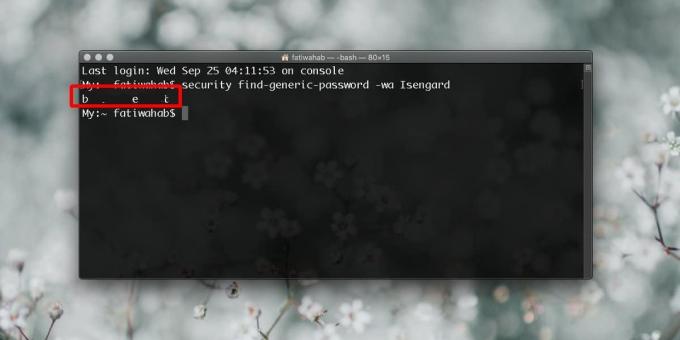
Apple не улеснява преглеждането на паролата за WiFi на macOS. В iOS просто не можете да го видите, освен ако не сте готови да повредите устройството си, за да свършите работата. Ако трябва да помогнете на някой да се свърже със същата WiFi мрежа, с която сте свързани, можете да използвате Споделете функцията за парола за WiFi, добавена в iOS 11. Това наистина е най-близкото, което някога ще получите до функция за споделяне на WiFi.
Телефоните с Android, имали опция за преглед на паролата за WiFi, но от Android 9 тази опция вече не съществува. Той е премахнат като мярка за сигурност, въпреки че има много устройства, работещи с по-стари версии на Android, които все още ви позволяват да видите паролата за WiFi, без да вкоренявате устройството си.
Търсене
скорошни публикации
NameChanger е всичко в едно Име на файла Renamer за Mac
Няма лесен начин за пакетно преименуване на файлове в Mac, освен ак...
Swackett предлага какво да облека според метеорологичните условия [Mac]
Често ли се чудите какво да облечете, преди да заминете за родния с...
Оптимизирайте, поправете и почистете файлове в Mac, за да го поддържате стабилен
Подобно на предишните оникс за Mac, IceClean е многофункционален ин...


![Swackett предлага какво да облека според метеорологичните условия [Mac]](/f/a152f194e37a53436e31758af1479623.jpg?width=680&height=100)
